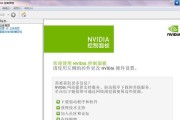电脑频繁自动重启是许多人面临的常见问题之一,不仅让工作和娱乐受到打断,还可能导致数据丢失和系统损坏。然而,面对这个问题,我们并不必过度恐慌。本文将为您提供一些有效的解决方法,帮助您找到频繁自动重启背后的原因,并提供相应的解决方案,让您的电脑重拾稳定运行状态。
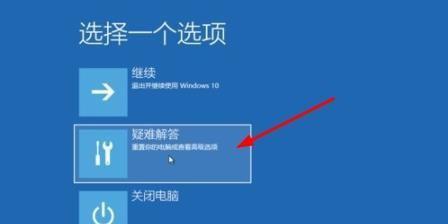
一、硬件故障引起的电脑自动重启
1.电源供应问题:电源供应不稳定或过载可能导致电脑自动重启。
2.内存问题:内存条故障或不兼容的内存模块也可能是频繁自动重启的原因之一。
3.散热问题:过高的温度可能导致电脑自动重启,因此需要确保散热系统正常运作。
二、软件相关问题导致的电脑自动重启
4.病毒感染:计算机病毒可能会引起电脑自动重启,应当及时进行杀毒扫描和升级防护软件。
5.驱动程序问题:不兼容或过时的驱动程序可能导致电脑频繁自动重启,需要更新驱动程序到最新版本。
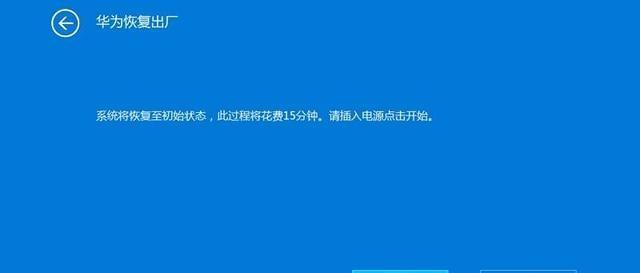
6.操作系统问题:操作系统文件损坏或错误设置也可能导致电脑自动重启,可以通过系统修复功能或重新安装操作系统来解决。
三、电源设置引起的电脑自动重启
7.自动更新设置:自动更新可能会导致电脑在用户不在场时重启,可以调整更新设置或手动更新来解决。
8.电源选项设置:不正确的电源选项设置可能导致电脑在闲置一段时间后自动重启,应当进行调整。
四、BIOS设置引起的电脑自动重启
9.BIOS配置错误:错误的BIOS设置可能导致电脑频繁重启,需要进入BIOS界面进行调整。
10.BIOS更新:过时的BIOS版本也可能导致电脑自动重启,应当及时更新最新的BIOS版本。
五、其他原因引起的电脑自动重启
11.软硬件冲突:某些软件和硬件组合可能会引起冲突,导致电脑自动重启,需要卸载或更换相关软硬件。
12.过热保护:电脑过热时会自动重启以保护硬件,应当保持良好的散热环境并定期清理电脑内部灰尘。
通过识别电脑自动重启的原因,并采取相应的解决措施,我们可以有效地解决这个问题。在处理之前,建议备份重要的数据以防止数据丢失。如果您对硬件或软件的操作不确定,最好寻求专业人士的帮助,以免引起更严重的问题。通过以上的方法,相信您可以让电脑告别频繁自动重启的困扰,使您的工作和娱乐更加高效和稳定。
电脑频繁自动重启问题的解决方法
电脑频繁自动重启是许多用户常常遇到的一个问题,这不仅会导致工作或娱乐的中断,也可能对电脑硬件造成损害。为了帮助读者解决这个问题,本文将介绍一些常见的解决方法。
检查硬件连接是否松动
请检查电脑主机内部的电源线、数据线以及外接设备的连接是否牢固,特别是当电脑频繁自动重启时,可能是因为某个连接松动导致的。
清理电脑内部灰尘
长时间使用电脑会导致内部堆积灰尘,这些灰尘可能会影响硬件的散热效果,进而导致电脑频繁自动重启。可以使用吹气罐或软毛刷等工具清理电脑内部。
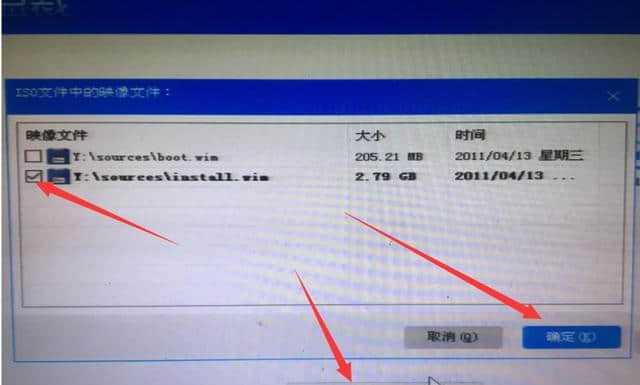
检查电脑散热是否正常
过高的温度也是电脑频繁自动重启的一个常见原因。请确保电脑散热器正常工作,风扇无阻塞,散热孔无积灰,及时清理或更换散热器。
排除电源问题
不稳定的电源也可能导致电脑频繁自动重启。可以更换一台稳定的电源进行尝试,或者使用电源负载测试工具检测当前电源是否有问题。
更新驱动程序
过时或不兼容的驱动程序可能导致电脑频繁自动重启。请定期检查并更新电脑硬件的驱动程序,可以通过设备管理器或厂商官网获取最新的驱动版本。
杀毒和清理恶意软件
恶意软件或病毒可能导致电脑频繁自动重启。使用可靠的杀毒软件进行全盘扫描,并定期清理系统内的垃圾文件和临时文件。
更新操作系统
操作系统的漏洞可能导致电脑频繁自动重启。请确保系统处于最新版本,并及时应用系统更新补丁,修复已知的安全漏洞。
调整电脑的高级电源选项
某些高级电源选项设置不正确也可能导致电脑频繁自动重启。请在控制面板中打开“电源选项”,确保相关设置与你的使用习惯相匹配。
修复系统文件错误
系统文件错误可能导致电脑频繁自动重启。可以使用系统自带的“系统文件检查工具”(sfc/scannow命令)来修复损坏或丢失的系统文件。
调整硬件超频设置
超频不稳定可能导致电脑频繁自动重启。如果你进行了硬件超频操作,请适当降低超频频率或恢复默认设置。
排除蓝屏问题
电脑频繁自动重启时,可能是由于蓝屏错误导致的。可以在“控制面板-系统和安全-系统-高级系统设置-高级”中取消勾选“自动重新启动”。
运行系统修复工具
操作系统自带的“系统还原”和“恢复环境工具”等工具可以帮助修复系统文件或还原到之前的稳定状态。
排除软件冲突问题
某些软件冲突也可能导致电脑频繁自动重启。请尝试关闭一些最近安装或更新的软件,观察问题是否得到解决。
重装操作系统
作为最后的手段,如果以上方法都无法解决电脑频繁自动重启问题,可以考虑进行系统重装,重新搭建一个干净稳定的系统环境。
电脑频繁自动重启问题可能由硬件故障、电源问题、驱动程序不兼容、恶意软件等多种因素引起。通过逐一排查和解决这些问题,我们可以有效解决电脑频繁自动重启的困扰,确保电脑的正常运行。
标签: #电脑